Tags:HyperSnap
HyperSnap 6破解版是一款老牌好用的截图软件,可以说是早期一些用户截图的时候都会用到这款软件,软件提供了多种截图方式供用户选择,支持全屏、自定义区域截图等操作,同时还支持添加图片水印或者对图片进行简单的编辑,有需要的用户欢迎下载。
HyperSnap 6功能
图像、视频全能捕捉
连续抓取多张图像;
抓取超长图像、全屏图像;
自定义截图屏幕区域图像的形状;
抓取虚拟桌面图像、按钮、活动窗口等;
抓取视频、屏幕、DirectX, 3Dfx Glide 游戏全屏截图等。
图片编辑
添加文字 / 箭头 / 图形 / 描述框等;
裁剪 / 旋转 / 重置图像大小 / 分辨率;
水印 / 阴影 / 马赛克;
雕塑 / 边框 / 模糊等特效;
颜色修正 / 分辨率调整 / 一键替换颜色。
图片保存管理
20 多种图形格式(包括:BMP, GIF, JPEG, TIFF, PCX 等)保存并阅览;
自动保存图片上传到FTP;
通过邮件发送;
保存为壁纸;捕捉后打印。
Hypersnap如何分割图片?
1、打开Hypersnap截图工具,使用其“捕捉设置”—“滚动区域”功能,截取出如下画面:
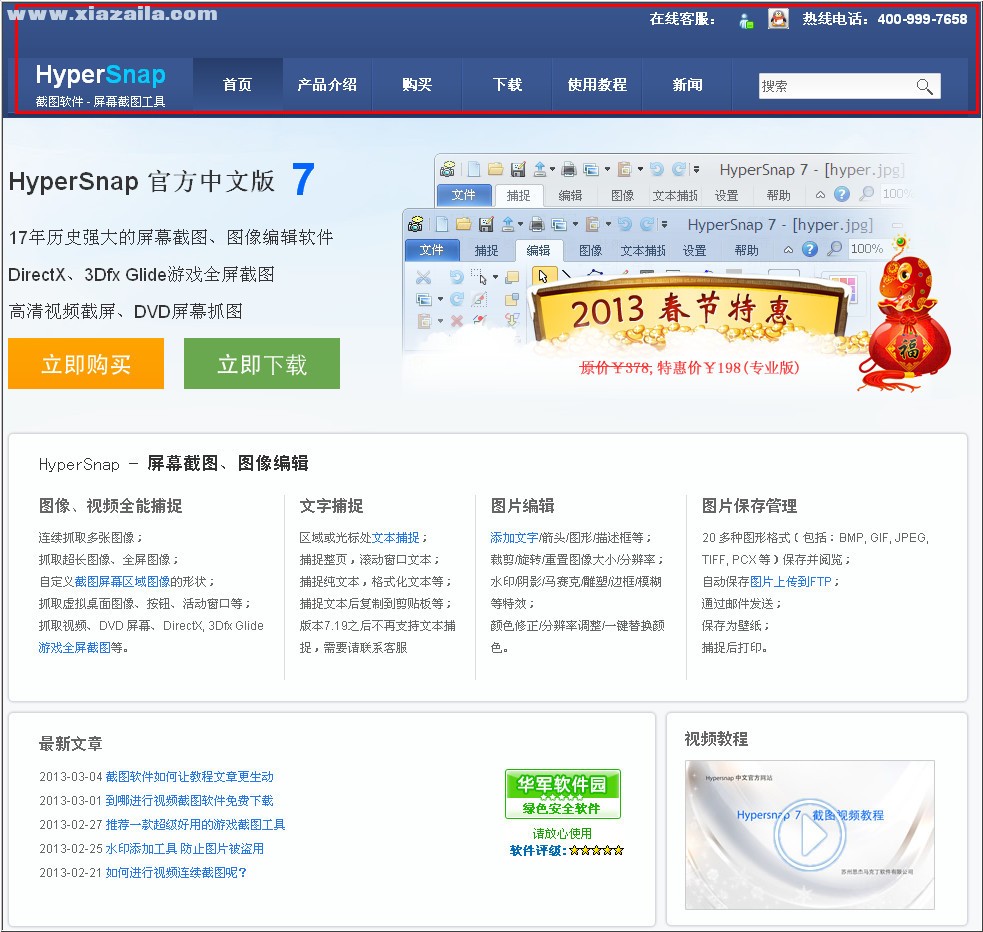
如,我要将上图红色方框部分“分割”出来,进行独立注释讲解,简单的操作步骤如下。
2、点击“图像”—“分割”—“水平”。
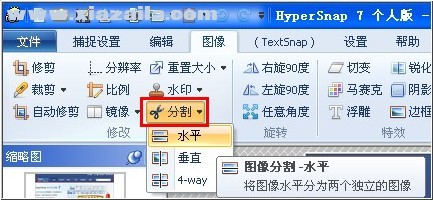
界面上出现一个水平切割线,选择好切割界限,点击鼠标左键即可轻松将图片水平分割为两个独立图像!
点击“编辑”—“绘图工具”,利用其直线、箭头、文字功能项,对分割后的图片进行编辑注释。大功告成——

除了“水平”分割,Hypersnap截图工具还支持对图片“垂直分割”或者从四个方向分割。
垂直分割跟水平分割效果差不多,下面一起来了解下“图像分割-4 way”是指什么。
点击““图像”—“分割”—“4 way”,界面上将出现一个十字分割线,如下图:
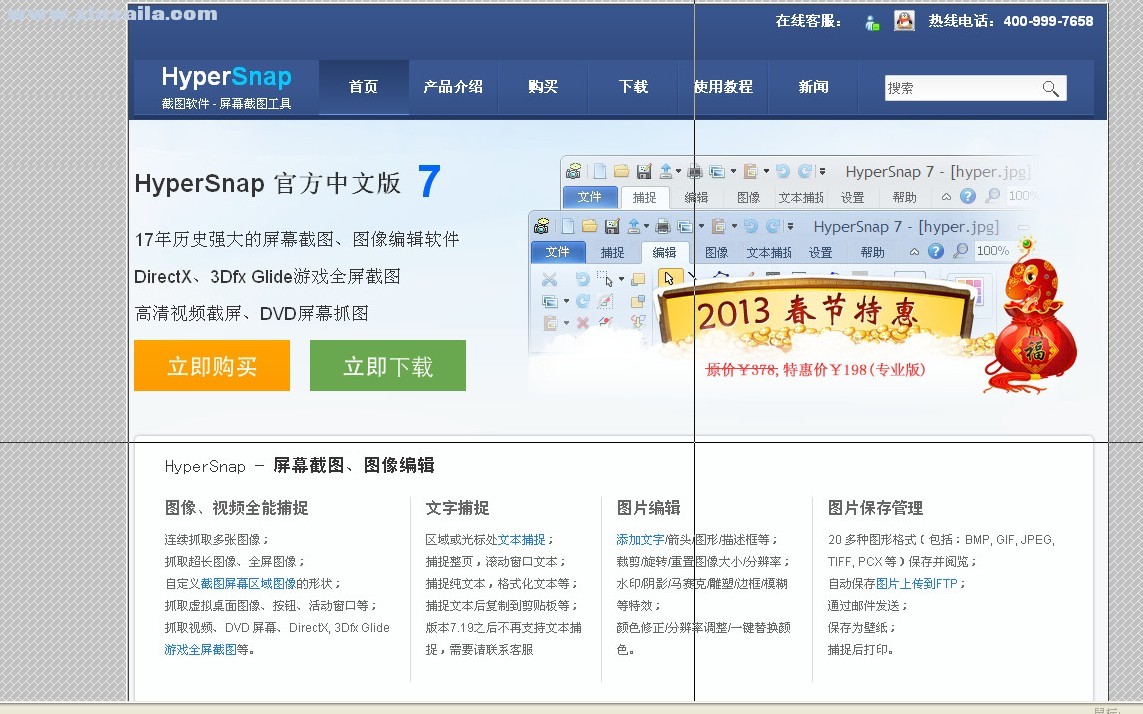
拖动鼠标选择分割线范围,点击鼠标左键或者按下“Enter”键,大图片将被分割成四张不同小图~~
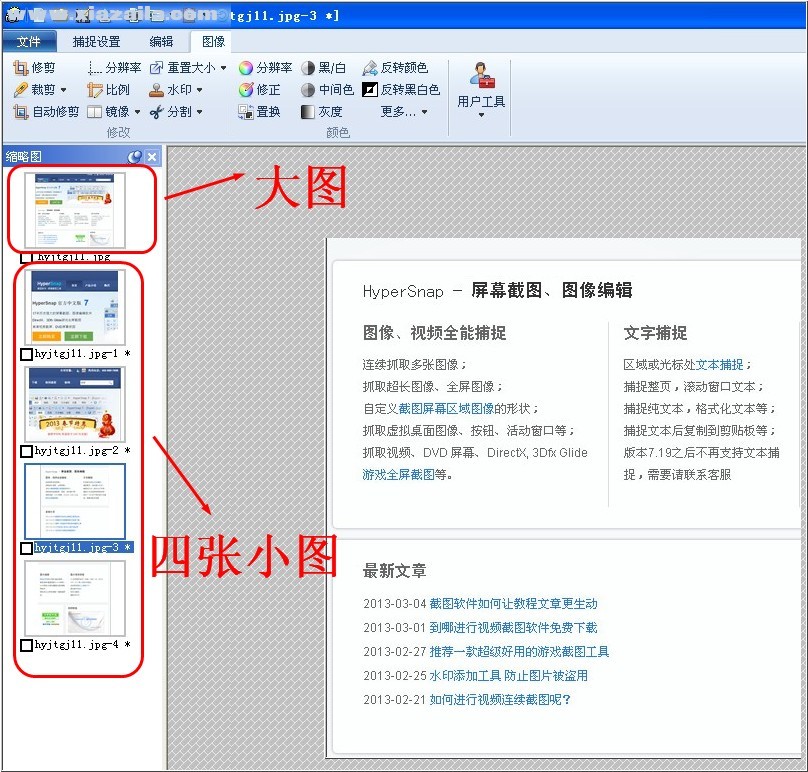





软件评论 您的评论需要经过审核才能显示
网友评论